Ограничить редактирование защищенного документа Word 2010

Защита важных документов от любых внешних источников может быть чрезвычайно полезна. Иногда при написании документов возникает острая необходимость
Добавление национальных/религиозных праздников вручную на целый год в календарь Outlook — утомительная работа, поскольку приходится изменять события каждой даты и отмечать её как праздник. С помощью настроек календаря можно быстро импортировать все праздники в календарь Outlook. Календарь содержит огромный список стран, в каждой из которых есть свои праздники, которые можно импортировать мгновенно.
Для начала запустите Outlook 2010 и в меню Файл выберите Параметры.
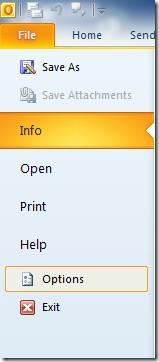
Вы попадете в диалоговое окно «Параметры Outlook», на левой боковой панели выберите «Календарь», а в главном окне выберите « Добавить праздники».
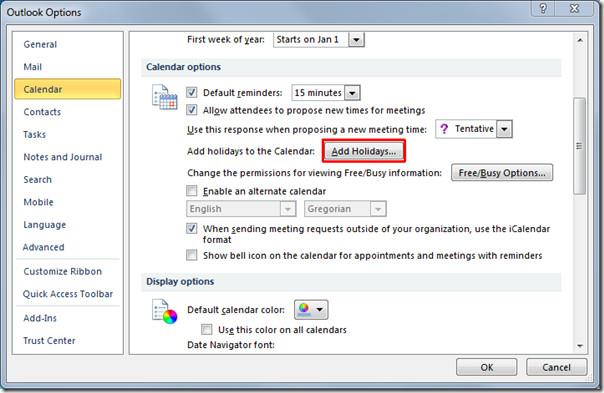
Появится новое диалоговое окно со списком стран. Теперь, наряду с США, мы добавим праздники для Италии . Прокрутите список, чтобы найти нужную страну и добавить соответствующие праздники . Нажмите «ОК» и закройте диалоговое окно «Параметры Outlook» .
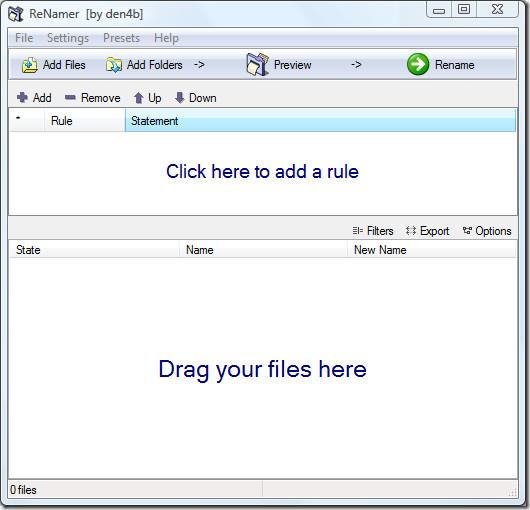
Теперь нажмите «Календарь» на левой боковой панели главного окна Outlook.
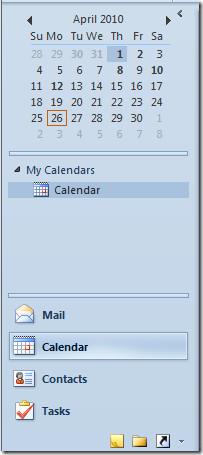
Чтобы проверить добавленные праздники, перейдите к месяцу, в котором они есть. Вы увидите праздники выбранных стран в календаре.
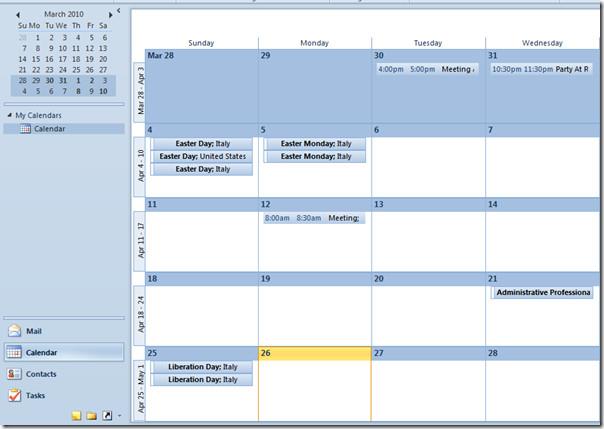
Щелкните импортированное праздничное событие, чтобы добавить дополнительные сведения для планирования встреч, мероприятий, событий и приглашений.
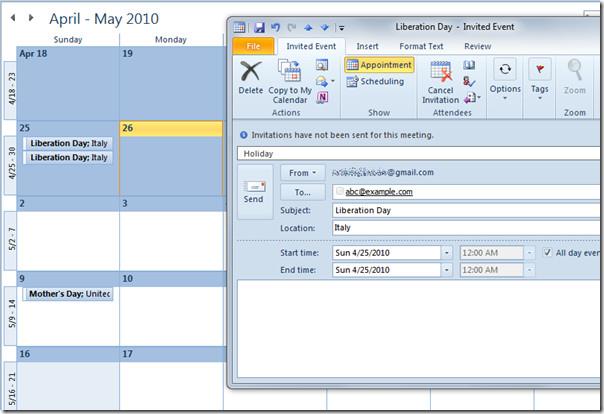
Вы также можете ознакомиться с нашими ранее рассмотренными руководствами о том, как изменить настройки и тему шрифта электронной почты по умолчанию в Outlook 2010 и как заставить Outlook читать письма за вас.
Защита важных документов от любых внешних источников может быть чрезвычайно полезна. Иногда при написании документов возникает острая необходимость
Одним из преимуществ системы управления реляционными базами данных, такой как Access 2010, является простая настройка таблиц и связей с ограничениями, что позволяет
В MS Access функция IIF возвращает одно значение, если указанное условие имеет значение ИСТИНА, или другое значение, если оно имеет значение ЛОЖЬ. Функция IIF
Диаграммы и графики — отличный способ представления данных. Microsoft Excel 2010 предлагает практически все типы диаграмм и упрощает их построение.
Интервалы очень важны при создании документов, поскольку они влияют на их внешний вид и презентабельность. Вы можете легко увеличить или уменьшить их.
Пакет приложений Microsoft Office обеспечивает самый простой способ настройки ленты, вкладок и панели быстрого доступа, но что делать, если вам нужно установить новую копию
Выполнять различные операции в Access не так-то просто, поскольку СУБД (система управления реляционными базами данных) требует особого синтаксиса и ограничений.
Почти каждый документ содержит такую информацию, как: скрытый текст, информация об объекте, личная информация (идентифицирующая информация: имя автора) и др.
Диаграммы — одна из самых важных функций Excel, но иногда их нужно использовать по-другому. Мы попробуем создать сравнительную гистограмму.
Мы обычно храним данные в нескольких рабочих листах, чтобы проверять данные для каждого экземпляра и просматривать их по отдельности, но было бы здорово объединить все




![Экспорт/импорт параметров ленты и панели быстрого доступа [Office 2010] Экспорт/импорт параметров ленты и панели быстрого доступа [Office 2010]](https://tips.webtech360.com/resources8/r252/image-8447-0829093801831.jpg)



